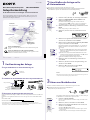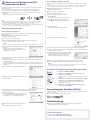2
Anschließen der Anlage an Ihr
Heimnetzwerk
In dieser Anleitung wird die Zugangspunkt-Abtastmethode vorgestellt.
Für Einzelheiten zu Netzwerkanschlussmethoden außer der Zugangspunkt-Abtastmethode
„Anschließen des Systems an Ihr Heimnetzwerk“ in der Bedienungsanleitung
1
2
6
2-9
1 Drücken Sie
(Ein/Aus), um die Anlage einzuschalten.
2 Wählen Sie HOME NETWORK, MUSIC SERVICES oder
AirPlay als Funktion aus.
Falls die Netzwerkeinstellungsanzeige nicht erscheint, drücken Sie
OPTIONS. Drücken Sie
/
zur Wahl von „Network“, und drücken Sie
dann ENTER. Wählen Sie „Settings“, und drücken Sie dann ENTER.
3 Wählen Sie „Wireless LAN Settings“, und drücken Sie dann
ENTER.
Wenn „Change Setting?“ erscheint, wählen Sie „OK“.
4 Wählen Sie „Access Point Scan“, und drücken Sie dann
ENTER.
5 Wählen Sie den gewünschten Netzwerknamen (SSID) in
der Liste aus, und drücken Sie dann ENTER.
6 Geben Sie den Sicherheitsschlüssel (WEP key, WPA/WPA2
key) ein, und drücken Sie dann ENTER.
Der Sicherheitsschlüssel erscheint standardmäßig als „
*****
“. Drücken Sie
DISPLAY wiederholt, um den Sicherheitsschlüssel zu verschlüsseln und
offen zu legen.
Drücken Sie CHARACTER mehrmals, um den Zeichentyp zu wählen
(Wählen Sie „abc“ für Kleinbuchstaben, „ABC“ für Großbuchstaben
und „123“ für Ziffern).
Drücken Sie die entsprechende Zahlen-/Buchstabentaste, um das
gewünschte Zeichen einzugeben, und drücken Sie dann
, um den
Cursor zur nächsten Eingabeposition zu bewegen.
Drücken Sie ENTER, um die Zeichenfolge zu speichern.
7 Wählen Sie „Auto“ als IP-Einstellung, und drücken Sie
dann ENTER.
8 Wählen Sie „Do Not Use“ für die Proxy-Einstellung, und
drücken Sie dann ENTER.
9 Wählen Sie „OK“, und drücken Sie dann ENTER.
Falls „Complete!“ erscheint, drücken Sie ENTER.
Hinweis
Falls Ihr Netzwerk nicht durch Verschlüsselung (mit dem Sicherheitsschlüssel) gesichert ist,
erscheint die Sicherheitseinstellungsanzeige nicht in Schritt 6.
3
Hören von Musikdiensten
Sie können verschiedene Musikdienste hören, die auf dem Internet angeboten werden.
Für Einzelheiten und weitere Informationen zu Musikdiensten
http://www.sony.net/audio/musicservices
1
2-3
Die folgenden Schritte erklären das Verfahren zur Wahl von „vTuner“ als Beispiel
für Musikdienste, die auf dem Internet angeboten werden.
1 Drücken Sie MUSIC SERVICES.
Eine Liste von Diensteanbietern, mit denen die Anlage verbunden werden
kann, erscheint.
2 Wählen Sie „vTuner“, und drücken Sie dann ENTER.
3 Wählen Sie den gewünschten Ordner oder Sender, und
drücken Sie dann ENTER.
Drücken Sie
/
zur Wahl des Postens.
Drücken Sie ENTER, um zum nächsten Verzeichnis zu gehen oder den
Sender zu hören.
Drücken Sie BACK, um zum vorherigen Verzeichnis zurückzugehen.
DLNA-Player
Auf einem Server (PC)
gespeicherte Audio-Inhalte
abspielen
Server (PC)
Audio-Inhalte streamen
Heimnetzwerk
Musikdienste
WLAN-Router/
Zugangspunkt
Hören von Musikdiensten
Sie können verschiedene Musikdienste hören, die auf dem Internet angeboten
werden.
Hören von auf Ihrem Server (PC) gespeicherter Musik
Über Ihr Heimnetzwerk können Sie auf einem Server (PC) gespeicherte Audio-
Inhalte hören, die DLNA-Standards unterstützen.
1
Vor Benutzung der Anlage
Legen Sie Batterien in die Fernbedienung ein.
R6-Batterien
(Größe AA) 2
Schließen Sie das Netzkabel und die Lautsprecherkabel an.
Zu einer
Netzsteckdose
Netzkabel
Lautsprecherkabel
Zu den
Lautsprechern
Schwarz
(
)
Schwarz (
)
Überprüfen Sie die folgenden Informationen
Wenn Sie die Netzwerkeinstellungen vornehmen, müssen Sie die folgenden Informationen auswählen oder
eingeben.
Überprüfen Sie die folgenden Informationen im Voraus, und tragen Sie sie in die nachstehenden Felder
ein.
Netzwerkname (SSID)*:
Sicherheitsschlüssel (WEP key, WPA/WPA2 key)*:
* Diese Informationen finden Sie auf einem Aufkleber an Ihrem WLAN-Router/Zugangspunkt oder in der
Bedienungsanleitung, oder Sie erhalten sie von der Person, die Ihr Drahtlosnetzwerk eingerichtet hat, oder aus den
Informationen, die Sie von Ihrem Internet-Diensteanbieter bekommen haben.
Diese Setup-Kurzanleitung erläutert den Anschluss der Micro HI-FI Component System
CMT-G2NiP/G2BNiP an Ihr drahtloses Heimnetzwerk und die Benutzung der über ein
Drahtlosnetzwerk verfügbaren Funktionen.
4-299-599-42(1)
Micro HI-FI Component System CMT-G2NiP/G2BNiP
Setup-Kurzanleitung
für Drahtlosnetzwerk und Zugriff auf Internet-Dienste
©2011 Sony Corporation Printed in China

4
Hören von auf Ihrem Server (PC)
gespeicherter Musik
Über Ihr Heimnetzwerk können Sie auf einem Server (PC) gespeicherte Audio-Inhalte hören, die DLNA-
Standards unterstützen.
Sie müssen den Server (PC) zuvor einrichten. Falls eine Störung auftritt, während die Anlage an ein
Netzwerk angeschlossen ist, überprüfen Sie den Netzwerkstatus und die Netzwerkeinstellungen.
Für Einzelheiten zu den Server-Einstellungen für Server außer Windows 7, Windows Vista oder
Windows XP
Bedienungsanleitungen oder Hilfe der jeweiligen Server usw.
Tipps
DLNA ist eine Abkürzung für Digital Living Network Alliance. Es ist der Name einer Organisation, die Richtlinien
(DLNA-Richtlinien) aufstellt, und auch der Name der Methode, die es Geräten in einem Haus gestattet, digitale
Inhalte (wie z. B. Musikdaten, Bilddaten usw.) über ein Heimnetzwerk gemeinsam zu nutzen.
Um den Netzwerkstatus und die Netzwerkeinstellungen zu überprüfen, drücken Sie OPTIONS, und wählen Sie dann
„Network“ – „Information“ – den gewünschten Einstellungsposten im Menü aus.
Einrichten des Servers (PC)
Bei Verwendung von Windows 7
Dieser Abschnitt erläutert das Verfahren zur Einrichtung des vom Hersteller installierten Windows Media
Player 12 für Windows 7.
Für Einzelheiten zum Gebrauch von Windows Media Player 12
Windows Media Player 12-Hilfe
Gehen Sie zu [Start] – [Systemsteuerung].
Wählen Sie [Netzwerkstatus und -aufgaben anzeigen] unter [Netzwerk und Internet].
Das Fenster [Netzwerk- und Freigabecenter] erscheint.
Hinweis
Falls der gewünschte Posten nicht auf dem Display erscheint, versuchen Sie, den Bedienfeld-Anzeigetyp zu ändern.
Wählen Sie [Öffentliches Netzwerk] unter [Aktive Netzwerke
anzeigen].
Das Fenster [Netzwerkadresse festlegen] erscheint.
Falls das Display etwas anderes als [Öffentliches Netzwerk]
anzeigt, gehen Sie zu Schritt .
Wählen Sie [Heimnetzwerk] oder [Arbeitsplatznetzwerk] entsprechend der Umgebung, in der die
Anlage benutzt wird.
Folgen Sie den Anweisungen, die auf dem Display erscheinen, entsprechend der Umgebung, in der
die Anlage benutzt wird.
Wenn die Einstellungen abgeschlossen sind, stellen Sie sicher, dass der Posten unter [Aktive Netzwerke
anzeigen] zu [Heimnetzwerk] oder [Arbeitsplatznetzwerk] im Fenster [Netzwerk- und Freigabecenter]
geändert wird.
Wählen Sie [Erweiterte Freigabeeinstellungen ändern].
Wählen Sie [Medienstreamingoptionen auswählen...] unter
[Medienstreaming].
Wenn [Das Medienstreaming ist nicht aktiviert.] im Fenster mit den Optionen für das
Medienstreaming angezeigt wird, wählen Sie [Medienstreaming aktivieren] aus.
Wählen Sie [Alle zulassen].
Das Fenster [Alle Mediengeräte zulassen] wird geöffnet. Falls
alle Geräte im lokalen Netzwerk auf [Zugelassen] eingestellt
sind, wählen Sie [OK], und schließen Sie das Fenster.
Wählen Sie [Alle Computer und Mediengeräte zulassen].
Wählen Sie [OK], um das Fenster zu schließen.
Bei Verwendung von Windows Vista/XP
Dieser Abschnitt erläutert das Verfahren zur Einrichtung von Windows Media Player 11 unter Windows
Vista/XP*.
* Windows Media Player 11 ist unter Windows XP nicht vom Hersteller installiert. Gehen Sie zur Microsoft-Website,
laden Sie das Installationsprogramm herunter, und installieren Sie Windows Media Player 11 auf Ihrem PC.
Für Einzelheiten zum Gebrauch von Windows Media Player 11
Windows Media Player 11-Hilfe
Gehen Sie zu [Start] – [Alle Programme].
Wählen Sie [Windows Media Player].
Wählen Sie [Freigabe von Medien...] im Menü
[Medienbibliothek].
Wenn Sie Windows XP benutzen, gehen Sie zu Schritt .
Wenn angezeigt wird, wählen Sie [Netzwerk...].
Das Fenster [Netzwerk- und Freigabecenter] erscheint.
Wählen Sie [Anpassen].
Das Fenster [Netzwerkadresse festlegen] erscheint.
Aktivieren Sie [Privat], und wählen Sie [Weiter].
Stellen Sie sicher, dass [Standorttyp] auf [Privat] geändert wird, und wählen Sie [Schließen].
Stellen Sie sicher, dass [(Privates Netzwerk)] im Fenster [Netzwerk- und Freigabecenter] angezeigt
wird, und schließen Sie das Fenster.
Falls [Medien freigeben] in dem in Schritt angezeigten
Fenster [Freigabe von Medien] nicht aktiviert ist, aktivieren
Sie [Medien freigeben], und wählen Sie dann [OK].
Eine Liste von anschließbaren Geräten wird angezeigt.
Wählen Sie die Option [Einstellungen...], die neben [Freigabe der Medien an:] erscheint.
Aktivieren Sie [Neue Geräte und Computer automatisch erlauben], und wählen Sie [OK].
Hinweis
Deaktivieren Sie diesen Posten, nachdem Sie sichergestellt haben, dass die Anlage mit dem Server verbunden
werden kann, und spielen Sie auf dem Server gespeicherte Audio-Inhalte ab.
Abspielen von auf Ihrem Server (PC) gespeicherter Musik
1
2
2-4
1 Drücken Sie HOME NETWORK.
2 Wählen Sie den anzuschließenden Server aus, und
drücken Sie dann ENTER.
Falls die Serverliste nicht erscheint, drücken Sie OPTIONS, und wählen Sie
„Refresh“.
3 Wählen Sie den abzuspielenden Posten (Playliste, Album,
Ordner usw.) aus, und drücken Sie dann ENTER.
Falls ein anderer Posten erscheint, wiederholen Sie Schritt 3, bis der
gewünschte Posten erscheint.
4 Wählen Sie den wiederzugebenden Track aus, und
drücken Sie dann ENTER.
Verwendung der Funktion AirPlay
Sie können Audio-Inhalt auf iOS-Geräten in Ihrem Netzwerk wie z. B. iPhone, iPad oder iPod touch bzw.
über iTunes wiedergeben.
Siehe „Verwendung von AirPlay“ in der Bedienungsanleitung.
Fehlerbehebung
Für Lösungen zu häufig auftretenden Problemen und Details von Fehlermeldungen
„Fehlerbehebung“ in der Bedienungsanleitung
Kundensupport-Websites
Für Kunden in Europa: http://support.sony-europe.com/
Für Kunden in Ozeanien:
http://www.sony-asia.com/support
-
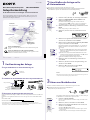 1
1
-
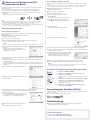 2
2
Sony CMT-G2BNIP Schnellstartanleitung
- Typ
- Schnellstartanleitung
- Dieses Handbuch eignet sich auch für
Verwandte Artikel
-
Sony CMT-MX700Ni Schnellstartanleitung
-
Sony CMT-MX700Ni Bedienungsanleitung
-
Sony CMT-G2BNIP Bedienungsanleitung
-
Sony NAS-SV20i Schnellstartanleitung
-
Sony NAS-SV20i Bedienungsanleitung
-
Sony STR-DN1040 Bedienungsanleitung
-
Sony STR-DN840 Bedienungsanleitung
-
Sony STR-DN1030 Bedienungsanleitung
-
Sony RMN-U1 Schnellstartanleitung